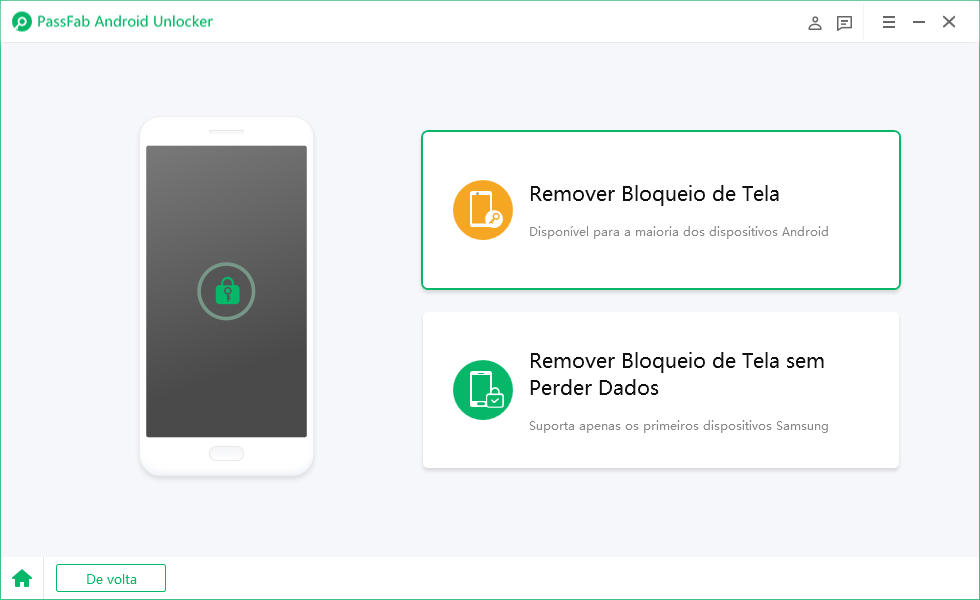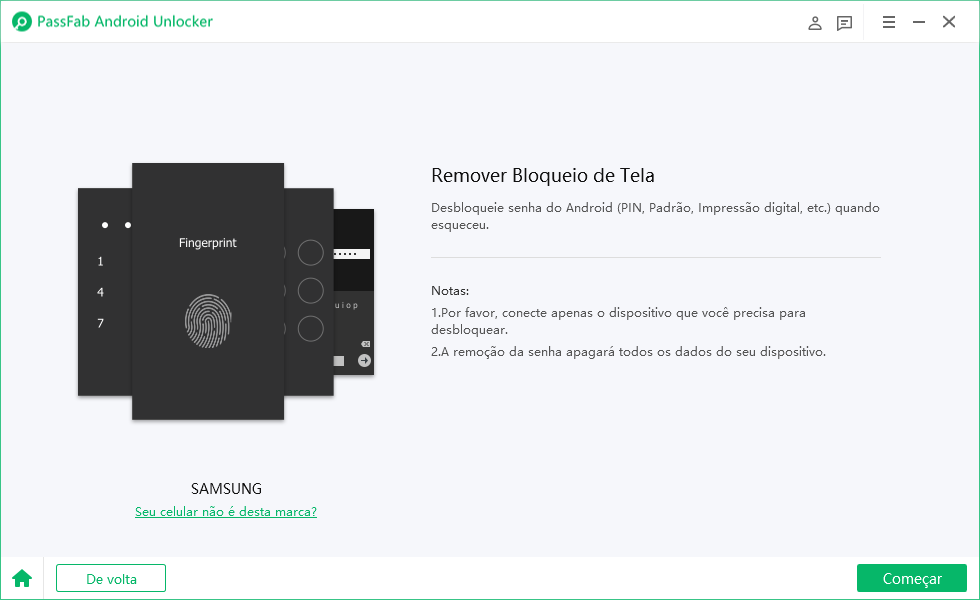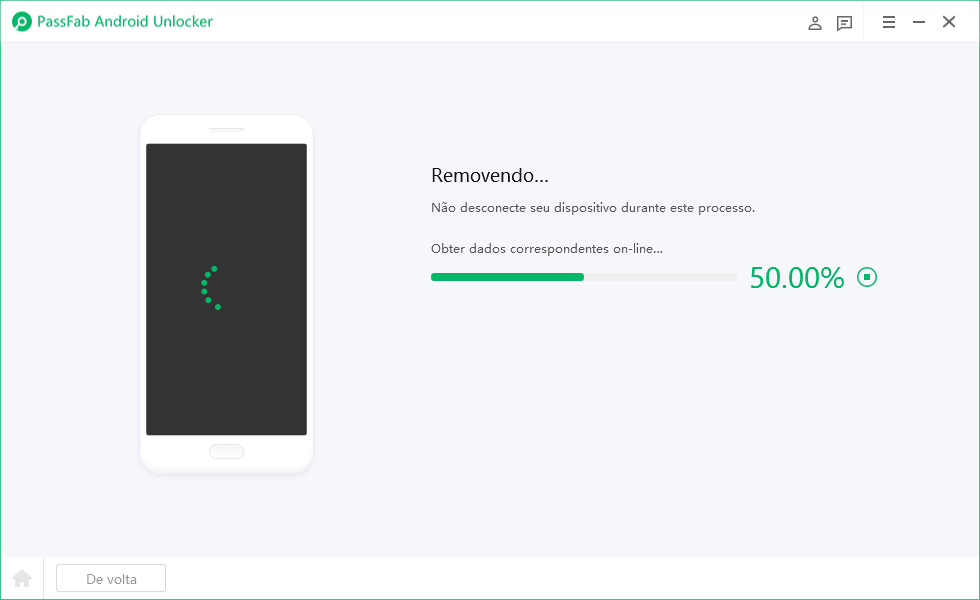A Realme é uma marca popular que oferece excelentes recursos de smartphone e outros dispositivos inteligentes na categoria de faixa de preço baixo e médio. Mas, assim como acontece com qualquer outra marca de smartphones, seus usuários também ocasionalmente são bloqueados de seus smartphones. Uma das principais razões por trás disso é quando os usuários definem senhas muito complexas que não são fáceis de lembrar.
No entanto, não ser capaz de desbloquear um telefone Realme não é o principal problema aqui. Em vez disso, a principal questão é o medo de perder todos os seus dados ao tentar desbloqueá-los por meio de qualquer método complexo.
Método 1: Como Desbloquear o Celular Realme com a Ferramenta de Desbloqueio de Senha Realme
Método 2: Desbloquear o Telefone Realme via Google Find My Device
Método 3: Como Desbloquear o Celular Realme usando o Recurso de Padrão Esquecido
Método 4: Desbloquear o Telefone Realme Usando Chamada de Emergência
Método 5: Desbloquear Seu Dispositivo Realme com Suporte de Serviço Local
Método 1: Como Desbloquear o Celular Realme com a Ferramenta de Desbloqueio de Senha Realme
Acredite ou não, entendemos totalmente o incômodo que pode ser esquecer a senha do seu celular e não conseguir desbloqueá-lo. Portanto, para aliviar seu inconveniente, deixe-nos trazer-lhe o método mais confiável e fácil para desbloquear o telefone Realme sem senha no início. E se você ainda não sabia, é o PassFab Android Unlock.
O PassFab Android Unlock é uma ferramenta incrível, com todos os recursos necessários para ajudá-lo a desbloquear seu telefone Realme sem perder dados. Em palavras simples, é a resposta para todas as suas dúvidas relacionadas a como desbloquear o celular Realme sem senha e sem perder dados. Sua interface simples que requer apenas alguns cliques simples fornece uma remoção de tela de bloqueio do Android sem complicações e sem problemas, bem como uma solução de contorno de FRP. Então, seja sobre como remover a senha da tela de bloqueio na Realme, ou como desbloquear o bloqueio de padrão do telefone Realme sem perder dados, o PassFab Android Unlock tem tudo para você.
Talvez se você está se perguntando o quão incrível é a ferramenta de desbloqueio de senha PassFab Android Unlock Realme. Aqui estão algumas de suas principais características:
- Desbloqueie facilmente o bloqueio de padrão de telefone Realme sem perder dados
- Passos rápidos e simples para abrir o telefone Realme sem senha
- Remove a senha da tela de bloqueio da Realme com um clique
- Suporta mais de 6000 dispositivos Android com modelos usando suas várias versões
Aqui está um guia passo-a-passo sobre como desbloquear o celular Realme sem senha sem perder dados usando o PassFab Android Unlock como ferramenta de desbloqueio de senha Realme.
Comece baixando e instalando a ferramenta de desbloqueio de senha PassFab Android Unlock Realme no seu PC. Quando terminar, inicie-o e esta tela aparecerá. Selecione a caixa verde-esquerda aqui com o texto "Remover Bloqueio de Tela".

Na tela seguinte, selecione a opção superior "Remover Bloqueio de Tela".

Na terceira tela, basta clicar em "Iniciar". Quando solicitado, clique em "Sim" para continuar e o PassFab Android Unlock começará imediatamente a remover a tela de bloqueio automaticamente.

Uma vez iniciado, PassFab Android Unlock irá mostrar o seu progresso como este.

Depois que o processo de remoção for concluído, o PassFab Android Unlock solicitará que você execute a Redefinição de Fábrica em seu telefone Realme usando o Modo de Recuperação. Ele mostrará a seguinte tela contendo detalhes das etapas a serem executadas nesta etapa.
Agora aguarde alguns minutos para que o PassFab Android Unlock conclua seu processo.

Aqui está um rápido vídeo tutorial, bem como sobre como desbloquear o telefone Realme sem perder dados usando o incrível PassFab Android Unlock Realme desbloquear ferramenta de senha.
E se você usa qualquer outro telefone e quer saber como remover seu bloqueio de tela sem perder dados, o PassFab Android Unlock pode ajudá-lo com isso também. Acesse este link para saber mais.
Método 2: Desbloquear o Telefone Realme via Google Find My Device
Aqui está outro método confiável sobre como abrir o telefone Realme sem senha usando o Google Encontre Meu Dispositivo. Para que esse método funcione, o Gerenciador de Dispositivos Android deve estar habilitado em seu telefone Realme. Em seguida, siga estes passos.
- Passo 1. Usando outro smartphone ou computador Android para esse fim, visite o Google Find My Device.
- Passo 2. Quando solicitado, faça login usando os detalhes da sua Conta do Google.
- Passo 3. Uma vez conectado, o painel do Gerenciador de Dispositivos Android mostrará que seu Realme está bloqueado. Ele também mostrará outras três opções – Tocar/Som, Bloquear/Proteger Dispositivo e Apagar Dispositivo. Vá para "Apagar Dispositivo" neste ponto.

- Passo 4. Quando solicitado, confirme a ação e agora o Google começará a limpar todos os dados do seu telefone. Todo esse processo pode durar de alguns a muitos minutos, dependendo da quantidade de dados em seu telefone.
- Passo 5. Uma vez concluído com sucesso, seu telefone Realme terá sido redefinido para suas configurações de fábrica, o que significa que todos os dados e bloqueio do telefone completamente apagados. Agora você pode começar novamente definindo uma nova senha.
Método 3: Como Desbloquear o Celular Realme usando o Recurso de Padrão Esquecido
Este terceiro método sobre como desbloquear o Realme Phone sem senha sem perder dados usa o recurso Esqueci o Padrão do seu telefone.
Lembre-se de que, neste método, você fará o seguinte:
- Responder a perguntas de segurança definidas no momento da criação da nova conta Google ou como um dos métodos de recuperação de senha; ou
- Usar as informações de login da Conta do Google.
Agora faça o seguinte:
- Passo 1. Ligue seu telefone Realme e tente inserir bloqueios de tela errados até que a opção "Esqueci meu Padrão/Senha" apareça.
- Passo 2. Toque nessa opção e agora selecione entre responder a uma pergunta de segurança ou inserir informações da Conta do Google.

- Passo 3. Ao executar com êxito qualquer uma das etapas acima, a próxima tela solicitará que você crie um novo bloqueio de tela.
- Passo 4. Uma vez definido, é isso. Agora você tem um novo bloqueio de tela para desbloquear seu telefone Realme.
Método 4: Desbloquear o Telefone Realme Usando Chamada de Emergência
Você também pode usar o recurso Chamada de Emergência do seu telefone Realme para desbloqueá-lo. Aqui estão as etapas sobre como desbloquear o telefone Realme usando chamada de emergência:
- Passo 1. Na tela de bloqueio, toque na opção "Chamada de Emergência".
- Passo 2. Quando o teclado de discagem aparecer, basta digitar 10 asteriscos (*).

- Passo 3. Agora realce-os tocando duas vezes, depois "Copiar" e "Colar" os caracteres várias vezes até que o campo de entrada de número não permita mais espaço. Agora copie todos esses caracteres.
- Passo 4. Retorne à tela de bloqueio e inicie "Câmera".
- Passo 5. Nele, use o menu suspenso para ir em "Configurações". Aqui, a senha será solicitada novamente.
- Passo 6. Cole toda a cadeia de caracteres copiados no "Passo 3". Isso travará a interface.
- Passo 7. Seu aplicativo de câmera Realme agora será aberto, o que significa que seu telefone Realme agora está desbloqueado sem perder nenhum dado.
Método 5: Desbloquear Seu Dispositivo Realme com Suporte de Serviço Local
Por fim, se nenhum dos métodos parecer funcionar para você, considere levar seu dispositivo Realme a um centro de suporte de serviço Realme local. Para obter uma lista dos centros de suporte de serviços locais da Realme perto de você, acesse este link.
Conclusão
Esperamos que, depois de ler este artigo, sua preocupação sobre como desbloquear o celular Realme sem perder dados tenha terminado. No entanto, nem todos os métodos funcionam da mesma maneira, não são fáceis de aplicar ou garantem nenhuma perda de dados.
Por isso, recomendamos usar o PassFab Android Unlock, que é uma incrível ferramenta de desbloqueio de senha do celular Realme. Lembre-se de que o PassFab Android Unlock foi projetado especificamente para ajudar os usuários do Android a remover a senha da tela de bloqueio, o bloqueio de padrão, o código PIN e o bloqueio de reconhecimento facial. E o que o torna incrível é que ele requer apenas alguns cliques simples, e o problema estará resolvido.
Então, baixe PassFab Android Unlock agora mesmo e experimente seus recursos incríveis.